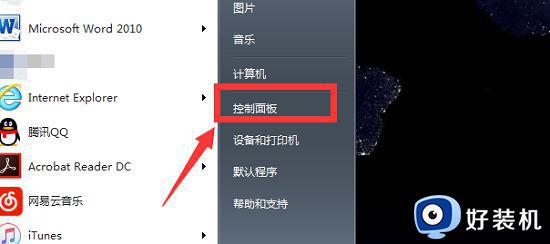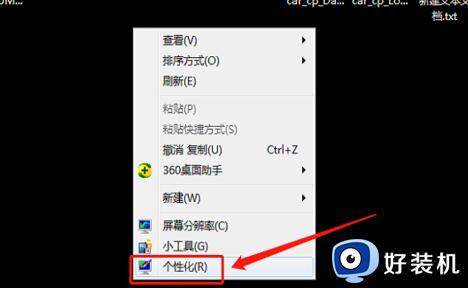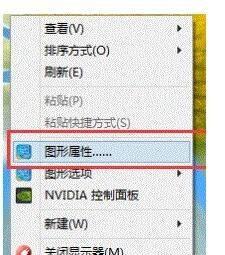win7台式机如何调整屏幕亮度 台式机win7亮度调节在哪里
显示器屏幕的亮度太亮或者太暗都对眼睛不好,容易引起视觉疲劳,所以我们就需要调整屏幕亮度。许多用户不知道台式机win7亮度调节在哪里,不知道怎么调整亮度。台式机显示器亮度调节方法有两种,下面小编就来教大家win7台式机如何调整屏幕亮度的方法。
方法一:
找到显示器上的设置按钮,一般是在显示器左右两侧,或者底部,如下图所示,按Menu键进入菜单,选择亮度调节项。不同的显示器设置方法不同,具体查看说明书。

方法二:
1、在桌面空白处右键单击,点击快捷菜单中的“显卡设置”,在弹出的“显卡控制面板”中选中“显示器”进入。 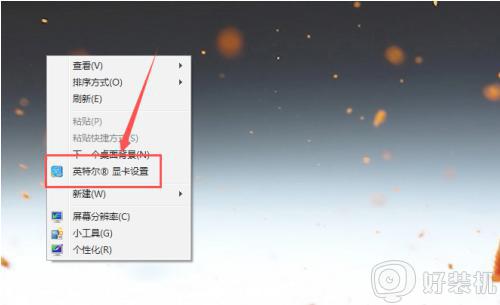
2、选中左侧区域的“颜色设置”,然后在右侧的页面中就能找到“亮度”调节按钮。
3、通过调节亮度的进度条,就能够实时调整电脑屏幕的亮度,在合适处停止,然后点击下方的“应用”。 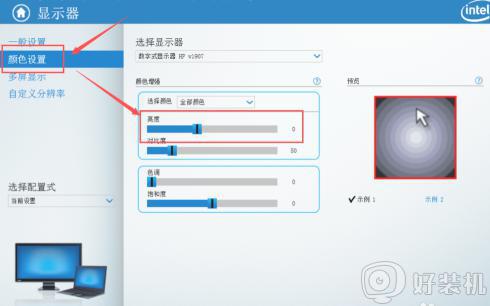
4、除了对屏幕中的全部颜色亮度进行调节外,通过如图位置展开列表。还可以选择对红色、绿色、蓝色的亮度进行调节。 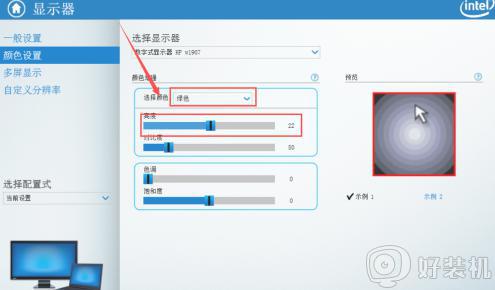
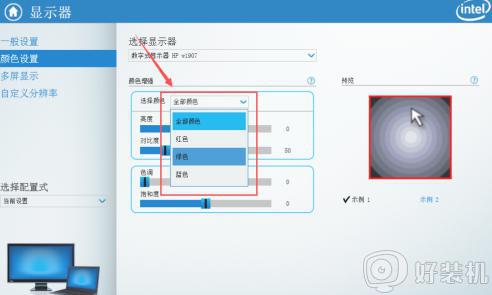
5、点击窗口底部的“保存配置式”,还可以将当前的参数配置保存在应用中。在需要的时候可以快捷选择应用到屏幕中。 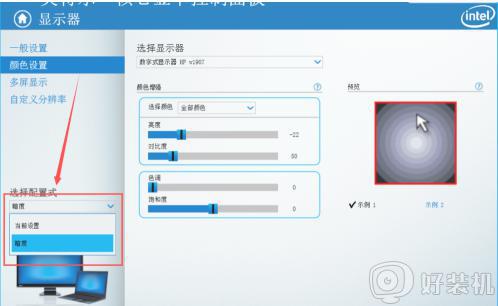
6、如果想要返回之前作出的各种调整,可以点击面板下方的“恢复默认值”就能够将设置恢复到默认状态。 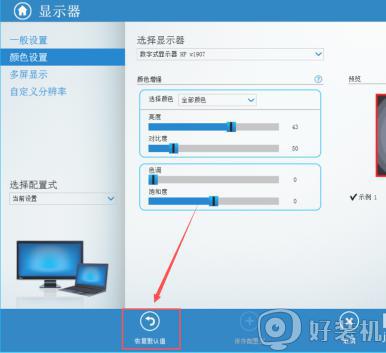
以上就是win7台式机调整屏幕亮度的两种方法,如果你需要给台式机win7系统调亮度,就可以学习下这个教程。